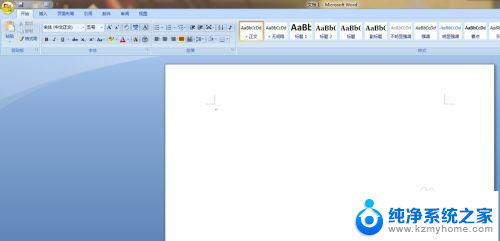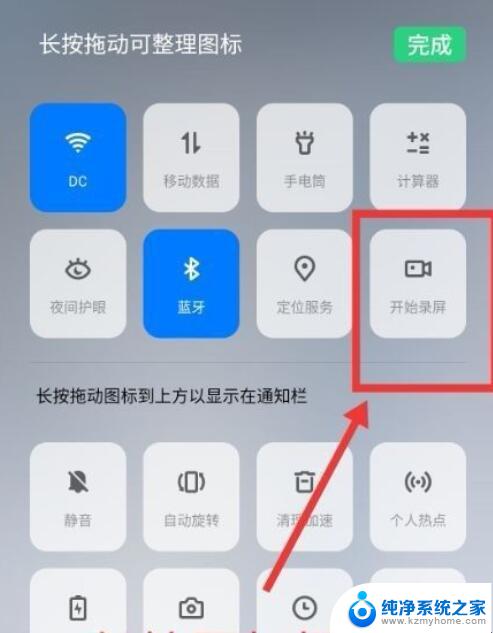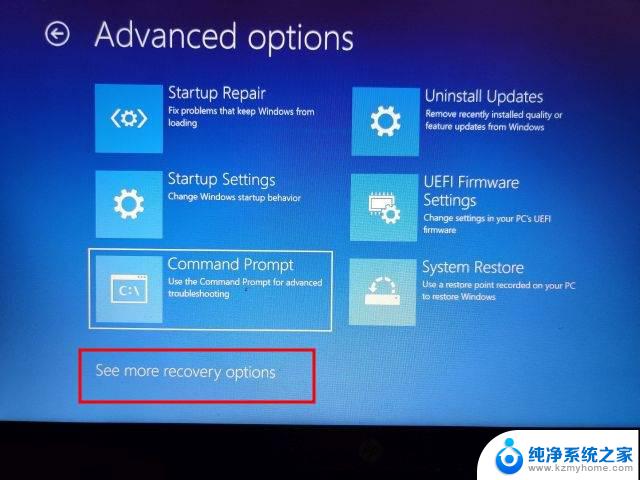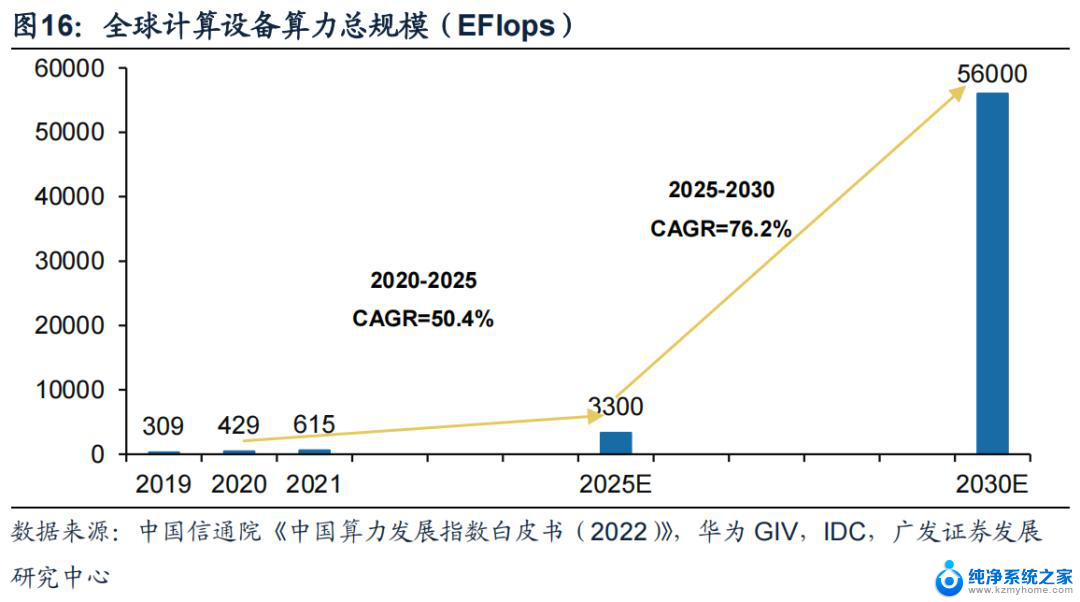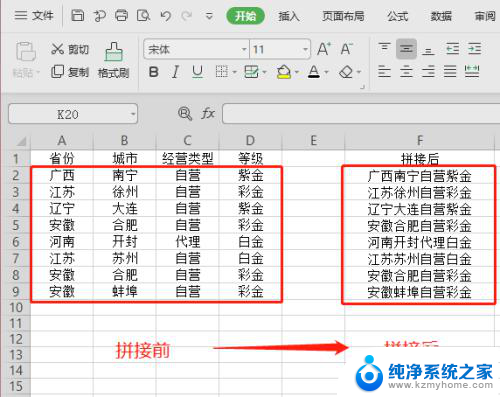wps左边目录怎么对应右边内容 wps目录页码与内容对应关系
更新时间:2023-11-19 10:19:50作者:kzmyhome
wps左边目录怎么对应右边内容,在使用WPS文档编辑软件时,经常会遇到需要对目录页码与内容进行对应的情况,目录页码与内容对应关系的正确设置,不仅可以提高文档的整体规范性和可读性,还能方便读者快速定位所需内容。在WPS中,可以通过左边目录和右边内容进行对应设置。左边目录是指文档中的目录部分,右边内容则是指文档的具体内容,通过设置两者的对应关系,可以实现目录页码与内容的自动更新。合理利用WPS文档编辑软件中的目录功能,能够有效提升文档编辑的效率和质量。
具体步骤:
1.打开文档,点击 引用。
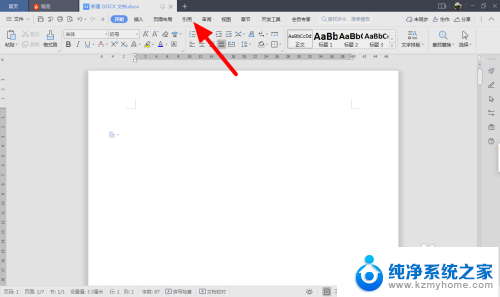
2.在引用项下点击 目录。
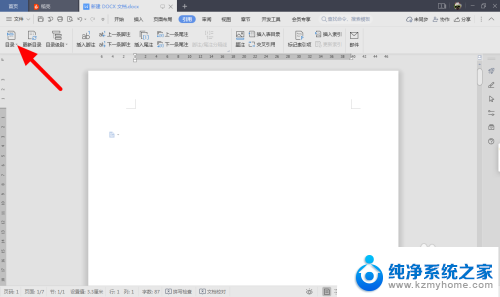
3.选择目录类型。
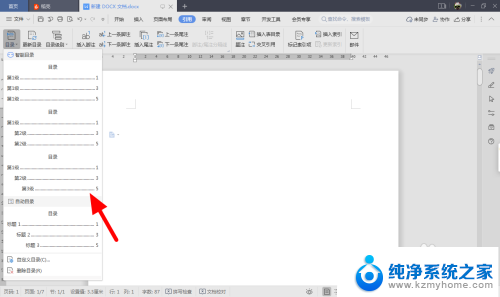
4.选中生成的目录。
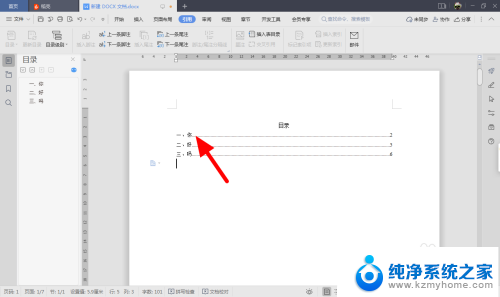
5.按住Ctrl键,单击任意一个目录。
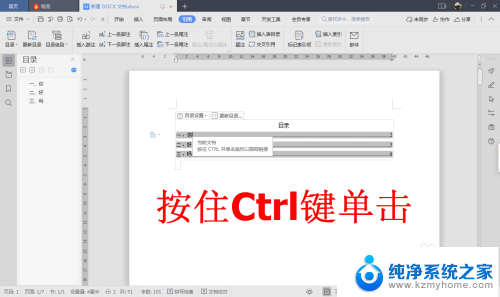
6.这样就会自动跳转到正文位置,目录和正文一一对应。
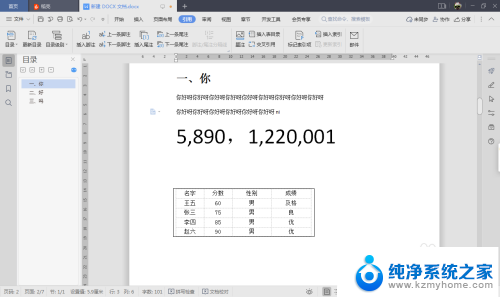
以上是关于如何使wps左侧目录与右侧内容对应的全部内容,如果还有不清楚的用户,可以参考以上小编的步骤进行操作,希望能对大家有所帮助。